来源:www.uzhushou.cn 时间:2021-11-10 08:15
我们在日常的工作当中,经常都需要使用到u盘,不过最近有位用户将u盘插入电脑的时候,系统却提示格式化,用户不知道怎么解决,那么电脑出现格式化u盘怎么办呢?今天u助手u盘启动盘为大家分享电脑出现格式化u盘的解决方法。
电脑出现格式化u盘解决方法:
1、出入U盘,遇到电脑如图中这样提示,切记不要点击格式化;如图所示:
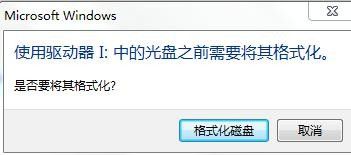
2、打开U盘,查看U盘的属性,这时发现所有数据都为零,如图所示:

3、在电脑中下载DiskGenius硬盘恢复软件,接着安装打开,如下图选择“搜索已丢失分区(重建分区表)”如图所示:
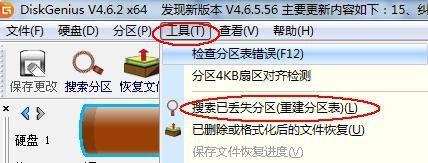
4、在搜索过程中可能会遇到好几个分区,这时只选择你需要的分区就可以了,搜索完成后如图所示:
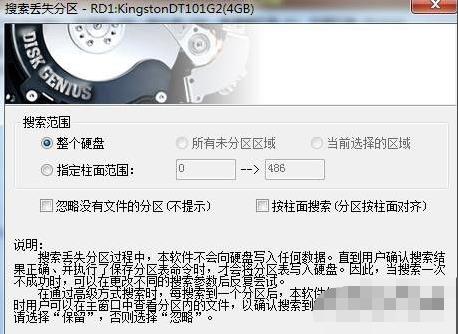
5、点击保存更改,这时U盘里的数据都恢复正常了,里面的数据一般都还在的;如图所示:
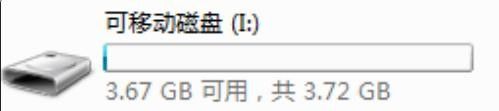
电脑出现格式化u盘的解决方法就为用户们详细介绍到这边了,如果用户们使用电脑的时候遇到了同样的问题,可以参考以上方法步骤进行操作哦,希望本篇教程对大家有所帮助,更多精彩教程请关注u助手官方网站。
责任编辑:u助手:http://www.uzhushou.cn